U盘安装系统综合教程
2013-04-22 15:20:50
初学者必看:
U启动制作U盘启动盘教程
U盘装系统教程
Windows系统文件一般分为两种格式:ISO格式(即后缀为.iso)和GHO格式(即后缀为.gho)。ISO格式的系统又分为windows原版系统和封装的ghost系统两种。大家只要用WinRAR解压工具解压开ISO文件后大约有600MB(Windows7一般在2GB)以上的.gho文件(注意:只有ISO文件才可解压,gho文件则无需解压),那是封装好的ghost文件,U启动进入WinPE后,里面的“U启动一键装机”工具支持直接还原安装。如果解压以后没有大于600MB以上的GHO文件的则该系统为Windows原版系统,那么要用原版安装工具进行安装,一下教程会讲到如何安装,感谢您对U启动(www.uqidong.com)的支持,教程开始:
主要步骤:
1.制作前需要准备的软件和硬件;
2.用U启动将U盘制作成启动U盘;
3.下载您需要的GHO系统文件并复制到U盘;
4.进入BIOS设置U盘启动顺序;
5.进入Win PE快速安装系统。
第一步:制作前需要准备的软件和硬件
1.U盘一个(建议容量1GB以上)
2.下载U启动软件:www.uqidong.com
3.下载您需要安装的ghost系统文件(本站提倡树立版权意识,绝不提供系统下载,请用户自行查找下载资源,建议使用windows原版系统!)
第二步:用U启动将U盘制作成启动U盘
1.在运行U启动主程序之前请尽量关闭杀毒软件和安全相关的软件。(本软件部分功能涉及对U盘的读写操作,部分杀毒软件的误报会导致程序报错!)下载好U启动软件后解压然后进行安装,安装完毕后(WindowsXP系统下直接双击主程序运行,WindowsVista或者7/8系统请先点击右键“以管理员身份运行”。)
2.插入U盘后待U启动识别到U盘详细信息后点击“一键制作启动U盘”按钮,程序会提示是否继续,确认所选U盘无重要数据后开始制作。
注意事项:在制作启动U盘过程中请不要进行其他操作以免造成制作失败,在制作过程中会出现短时间的停顿,请耐心等待几秒钟,整个过程大概需要花费1-2分钟的时间,当提示制作完成时即完成启动U盘的制作。
第三步:下载您需要的GHO系统文件并复制到U盘
将您下载到的GHO系统文件或者文件后缀为.iso的系统镜像包复制到U盘里面的“GHO”文件夹内,如果您只是重新安装系统而无需格式化电脑上的其他分区,那也可将GHO系统文件或者文件后缀为.iso的系统镜像包放在硬盘(系统盘除外)的其他分区中。
注意事项:放置GHO系统文件或者文件后缀为.iso的系统镜像包的文件夹包含文件本身的名称不可为中文,否则系统安装软件将无法识别。
第四步:进入BIOS设置启动U盘顺序
在电脑启动时按“del”或者“F8”键进入BIOS设置具体设置。
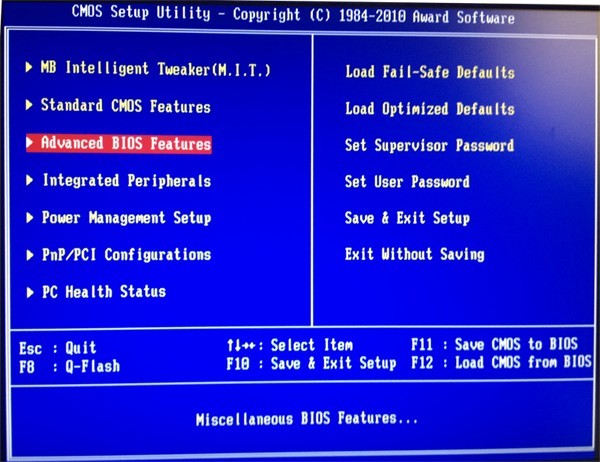
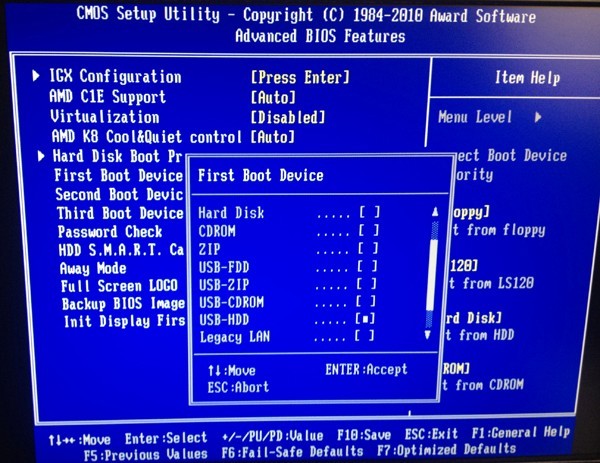
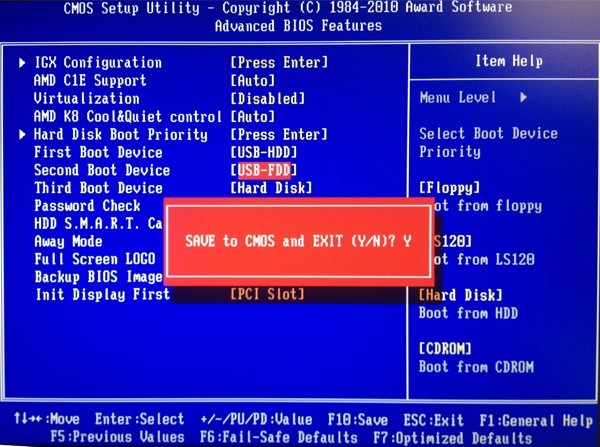
第五步:进入Win PE快速安装系统
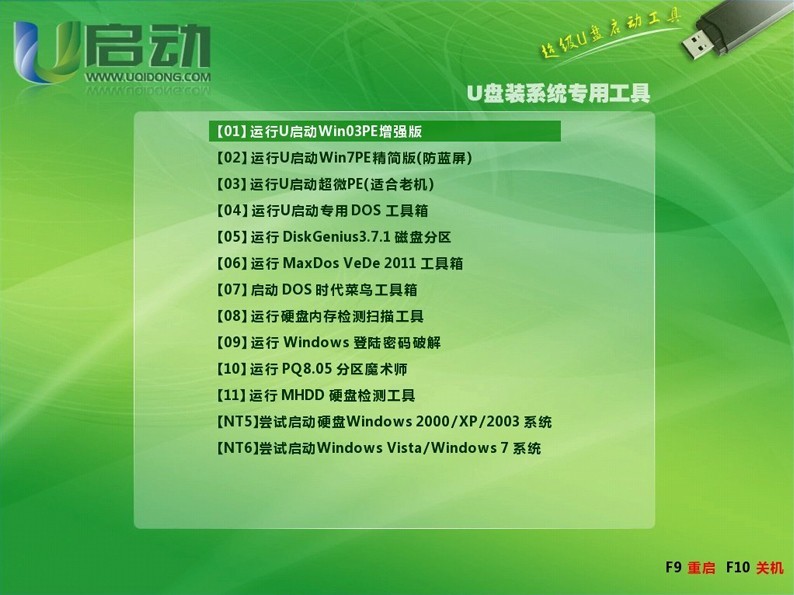
上图为进入PE示意图,U启动提供三款Win PE系统供用户选择使用。
三款WinPE说明:
第一款(Win03PE增强版)适用电脑配置一般或者很好的用户使用!
第二款(Win7PE精简版)适用电脑配置较好或者很好的用户使用!
第三款(超微PE)适用于老机器,一般双核配置以下。
1.安装ghost系统:进入Win PE系统后打开U启动智能装机工具 安装(如下图1),此工具运行后首先默认显示U盘里面储存的系统文件,如果没有找到您需要的系统文件(显示空白)那么请重复点击“更多”按钮将列出所有磁盘中可用的系统镜像文件,选择好以后点击“确定”按钮即可完成安装。(选择安装磁盘默认C盘)(如下图2)。
安装(如下图1),此工具运行后首先默认显示U盘里面储存的系统文件,如果没有找到您需要的系统文件(显示空白)那么请重复点击“更多”按钮将列出所有磁盘中可用的系统镜像文件,选择好以后点击“确定”按钮即可完成安装。(选择安装磁盘默认C盘)(如下图2)。
操作需知:当选择iso镜像文件时,大概2秒时间工具会自动识别iso镜像里面的“GHO”文件且显示出来,所以无需再次选择,属于软件识别功能。
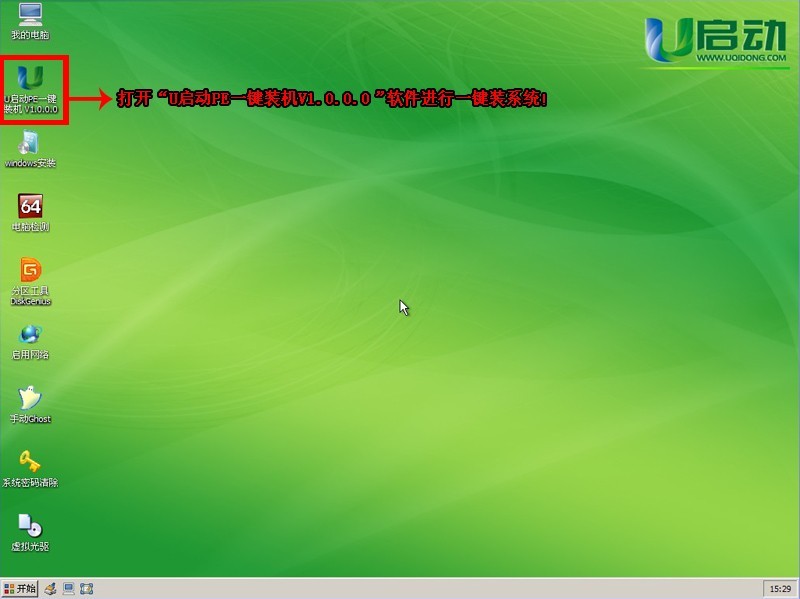
图1

图2
2.安装Windows原版系统:进入Win PE系统后首先打开原版系统存放目录找到原版系统文件,右键点击选择“加载ImDisk虚拟磁盘”打开装载磁盘。如下图:
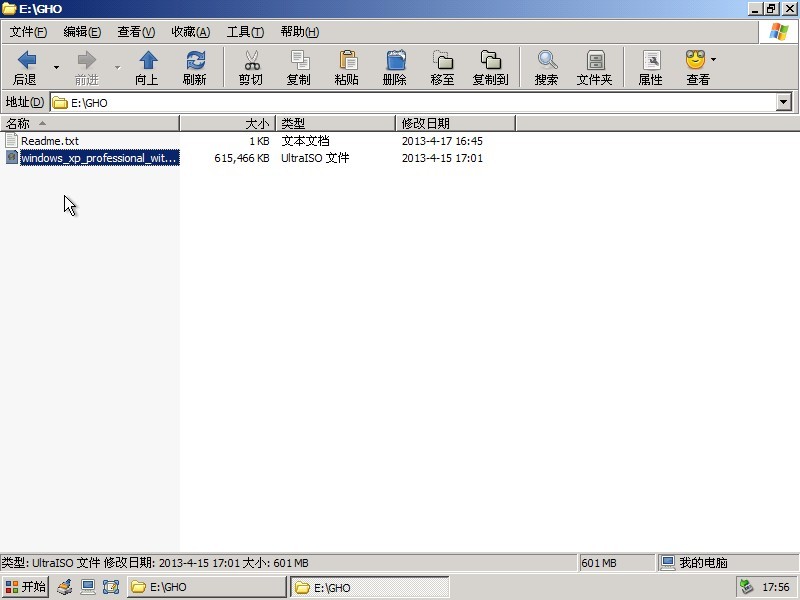
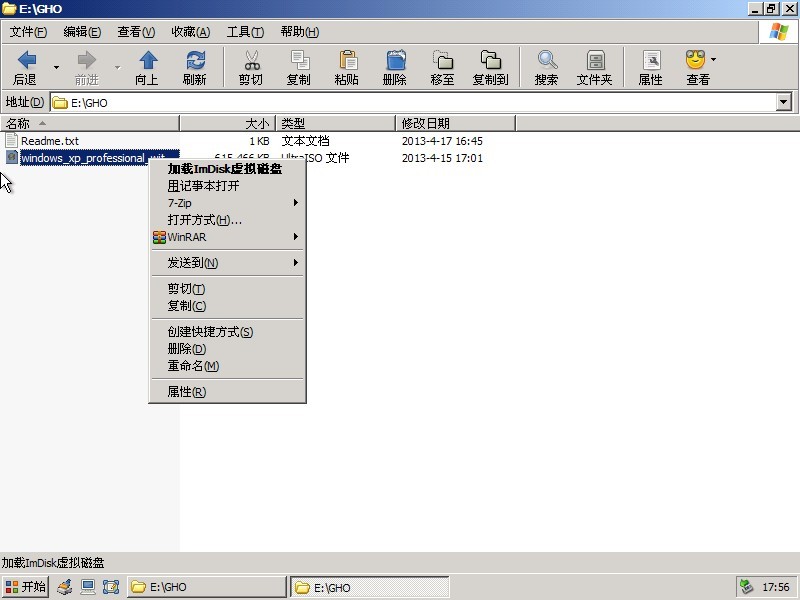
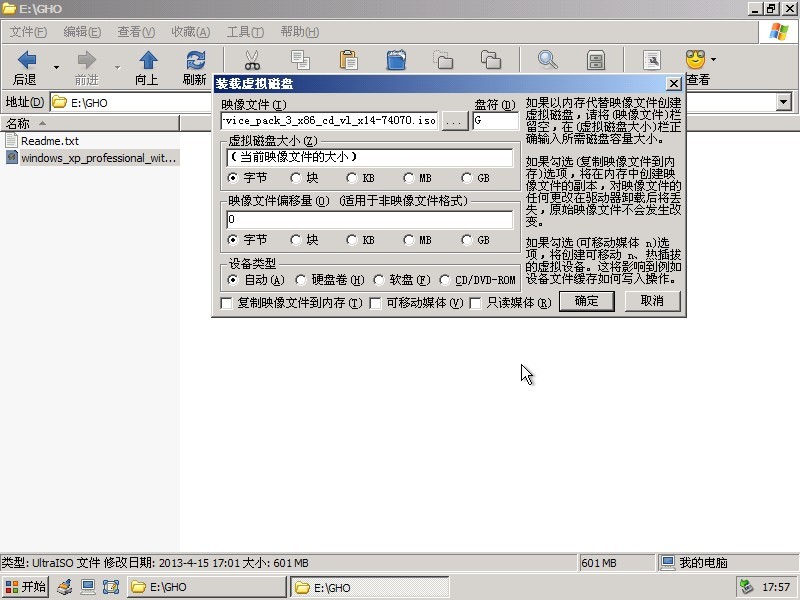
点击确定按钮进行装载,装载盘符为G盘(盘符自动选择,没有固定和绝对性),那么待会安装时也应选择对应盘符。
装载完后,打开“windows安装”工具 进行原版系统安装!安装步骤如下图文:
进行原版系统安装!安装步骤如下图文:
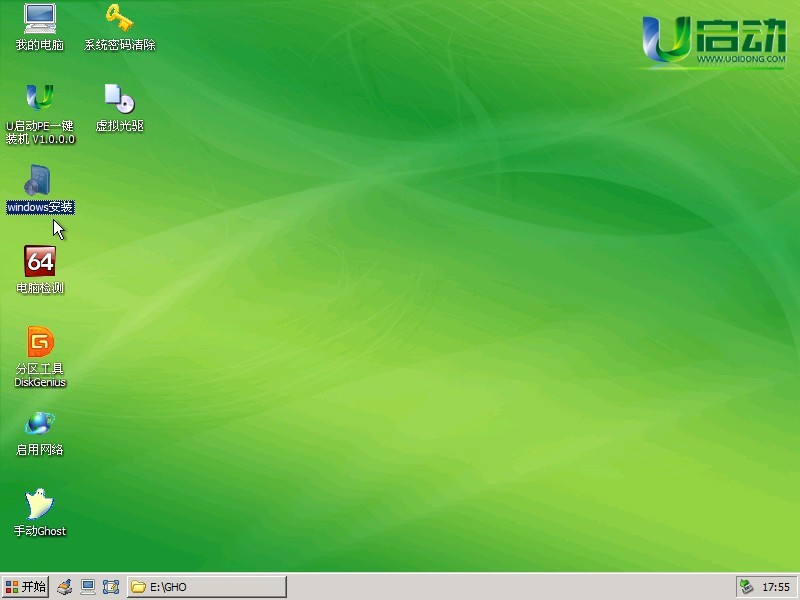
双击打开“windows安装”工具
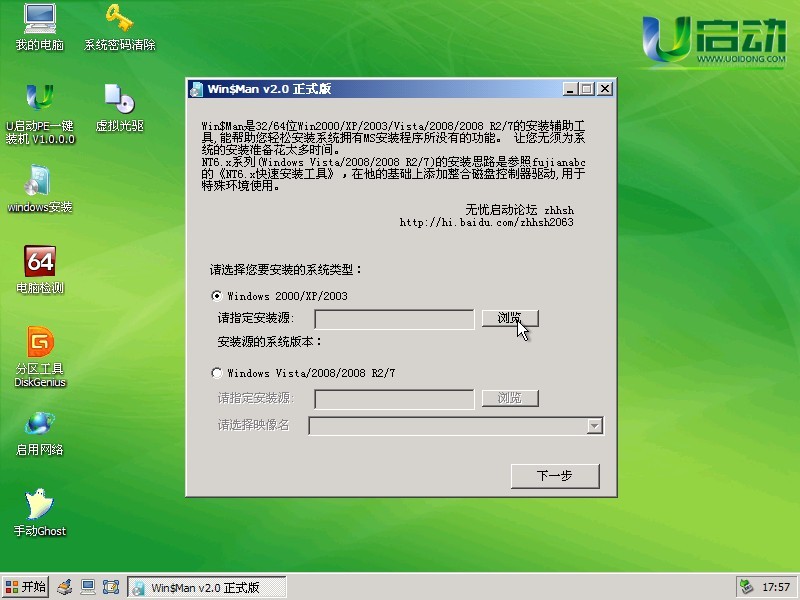
点击浏览找到需要安装的系统类型:刚才说到的盘符,因为已经将系统装载到虚拟的G盘里面,那么同样选择该盘符。
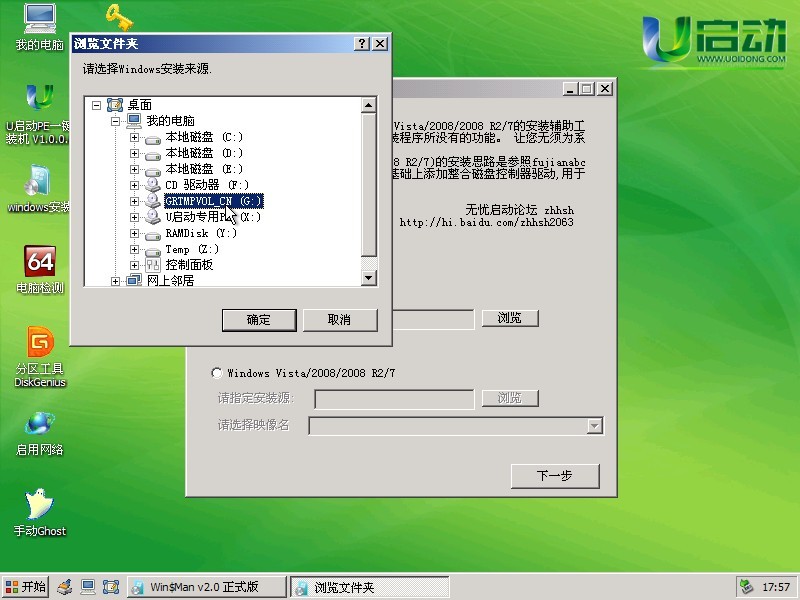
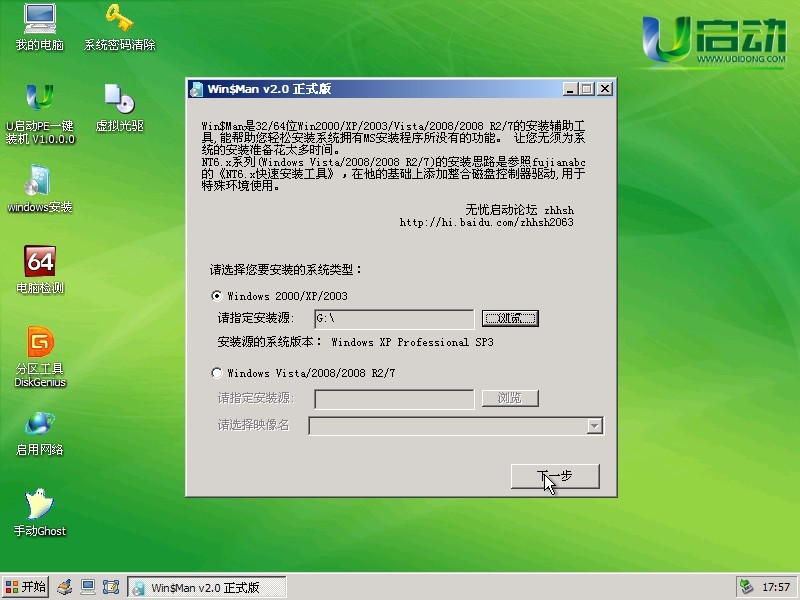


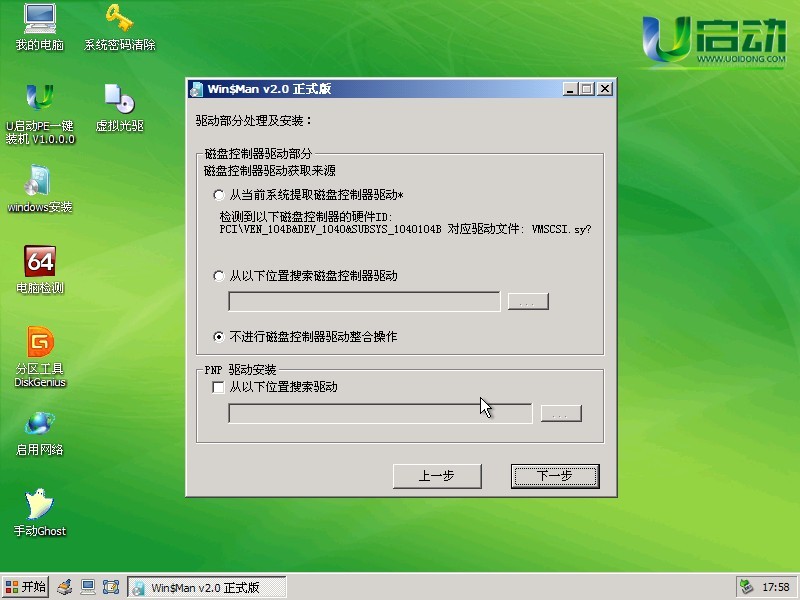


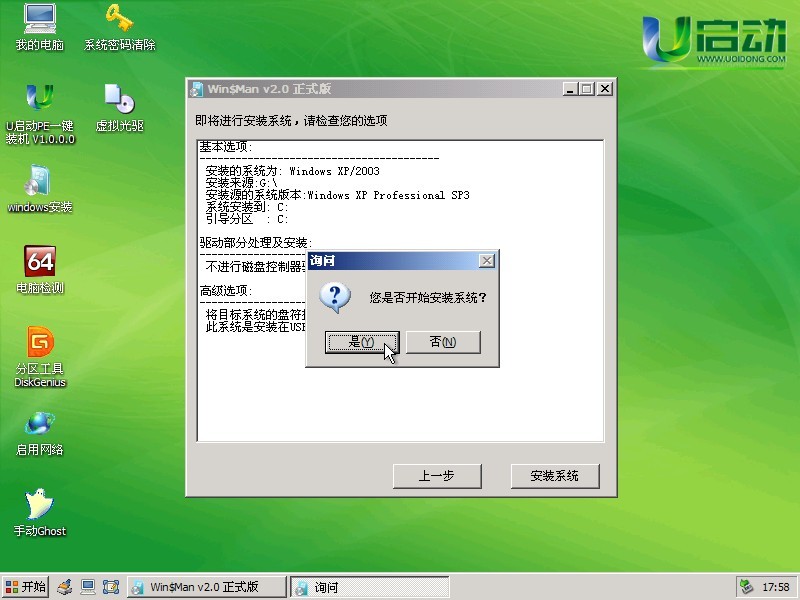
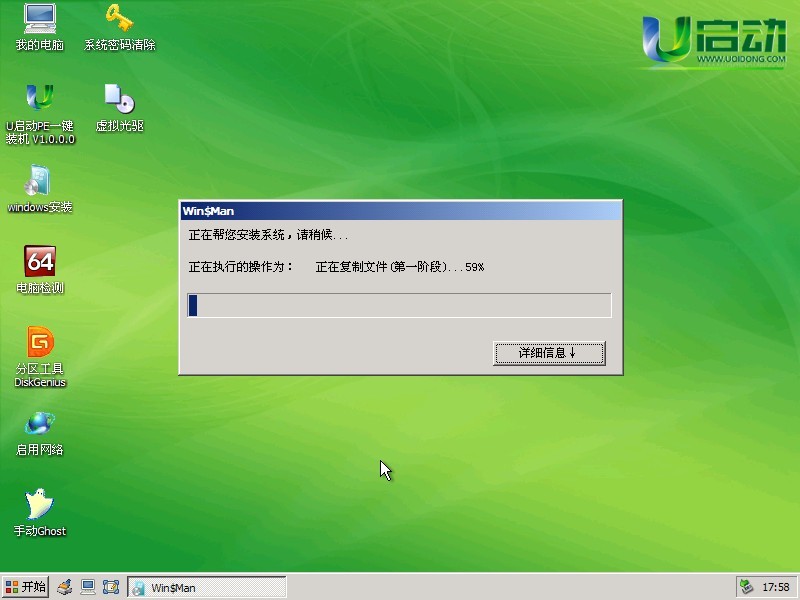
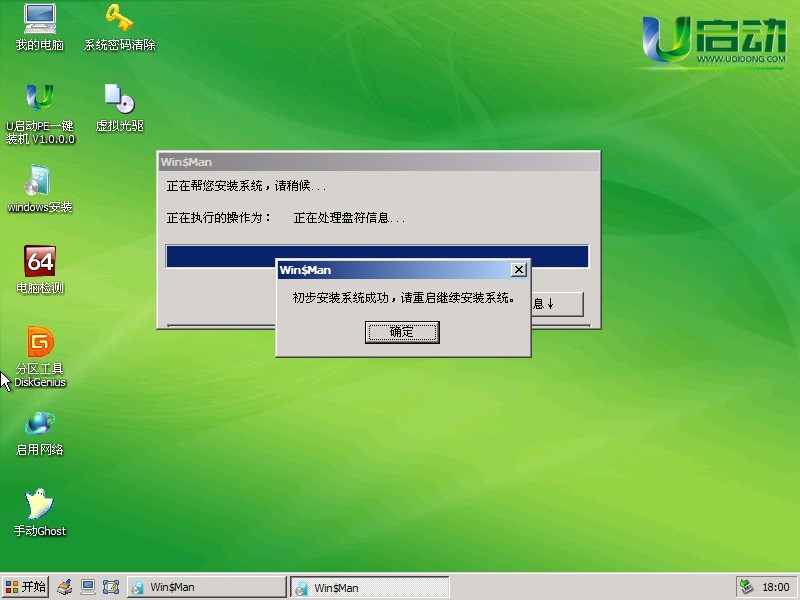
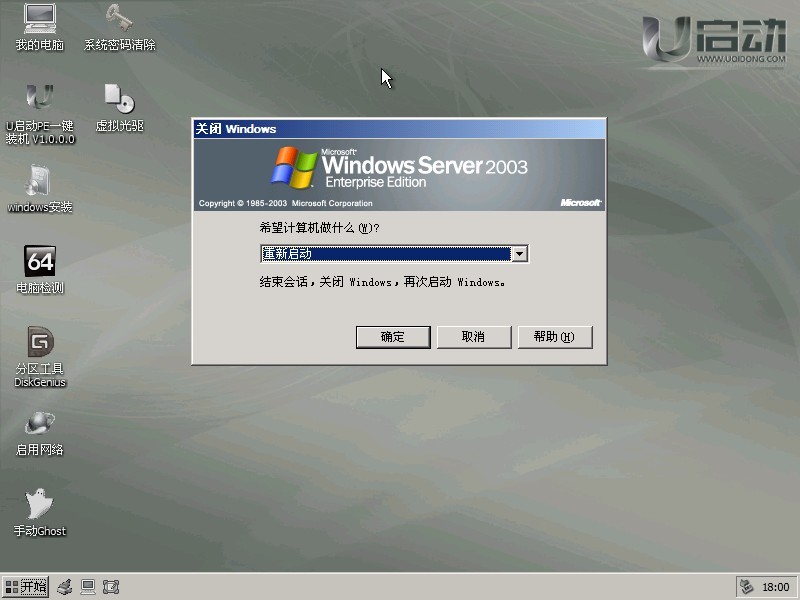
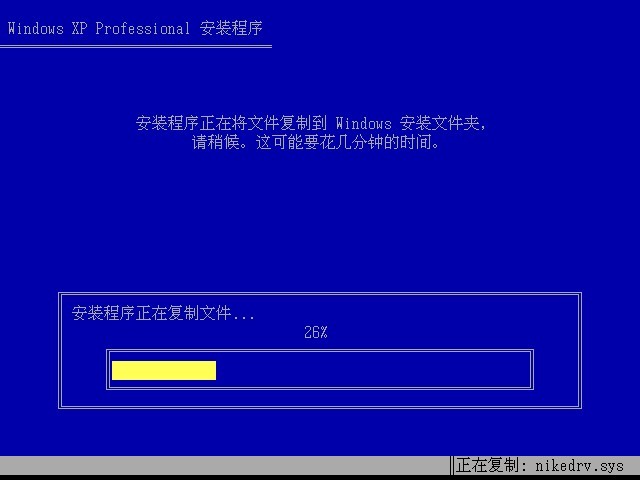
到此已经正在安装原版系统,直到桌面安装完毕!
原文链接:http://www.uqidong.com/help/61.html
吾空X17武仙笔记本搭载了英特尔酷睿第10代i7处理器以及集成显卡,今天为大家分享吾空X17武仙笔记本...
- [2021-09-29]bios怎么设置网卡启动 bios设置网卡启动操作方法
- [2021-09-29]bios怎么切换显卡 bios切换显卡模式
- [2021-09-28]技嘉Aorus 5笔记本怎么一键安装win10系统
- [2021-09-28]ROG 魔霸4运动版笔记本怎么使用u启动u盘装机一键
- [2021-09-28]磐正IH81MC-Q3主板怎么通过bios设置u盘启动
- [2021-09-27]梅捷SY-A88G-RL主板怎么通过bios设置u盘启动
- [2021-09-26]bios怎么设置cpu超频 bios设置cpu超频操作方法
U盘工具下载推荐
更多>>-
 u启动win10安装工具
[2021-09-22]
u启动win10安装工具
[2021-09-22]
-
 u启动一键装机软件
[2021-09-17]
u启动一键装机软件
[2021-09-17]
-
 u启动一键重装系统软件
[2021-09-17]
u启动一键重装系统软件
[2021-09-17]
-
 什么装机软件干净
[2021-09-16]
什么装机软件干净
[2021-09-16]
 吾空X17武仙笔记本怎么安装win8系
吾空X17武仙笔记本怎么安装win8系
 雷神911 Pro银月笔记本怎么使用u启
雷神911 Pro银月笔记本怎么使用u启
 u启动win 8pe系统维护工具箱_6.3免费
u启动win 8pe系统维护工具箱_6.3免费
 u启动win 7pe系统维护工具箱_6.3免费
u启动win 7pe系统维护工具箱_6.3免费
 bios怎么设置网卡启动 bios设置网卡
bios怎么设置网卡启动 bios设置网卡
 bios怎么切换显卡 bios切换显卡模式
bios怎么切换显卡 bios切换显卡模式
 win10怎么安装视频教学
win10怎么安装视频教学
 u启动u盘启动安装原版win8系统视频
u启动u盘启动安装原版win8系统视频
 win10系统没有兼容性选项怎么办
win10系统没有兼容性选项怎么办
 win10系统提示未安装音频设备怎么
win10系统提示未安装音频设备怎么

 联想win8改win7bios设置方法
联想win8改win7bios设置方法
 技嘉uefi bios如何设置ahci模式
技嘉uefi bios如何设置ahci模式
 惠普电脑uefi不识别u盘怎么办
惠普电脑uefi不识别u盘怎么办
 win8改win7如何设置bios
win8改win7如何设置bios
 bios没有usb启动项如何是好
bios没有usb启动项如何是好
 详析bios设置显存操作过程
详析bios设置显存操作过程
 修改bios让电脑待机不死机
修改bios让电脑待机不死机